Chrome Flags | 5 funções para deixar o Chrome mais rápido
Por André Lourenti Magalhães | Editado por Bruno Salutes | 28 de Março de 2022 às 13h20
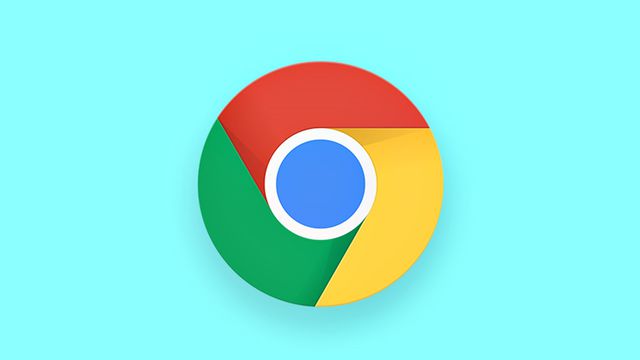
O Chrome Flags é um menu escondido do Google Chrome com funções experimentais do navegador. Como alguns recursos ainda passam por testes e experimentações, é necessário ativá-los manualmente nessa tela secreta do Chrome, pelo computador ou celular, para conferir essas novidades.
- 10 menus secretos do Google Chrome para você conhecer
- Está vendo letras embaçadas no Chrome? Saiba como resolver
As flags são alteradas constantemente e, em alguns casos, podem até ser incorporadas à versão nativa do Chrome no futuro. Porém, tome cuidado antes de sair ativando todas as opções: por serem recursos experimentais, ainda podem deixar seu software exposto a bugs e falhas de segurança.
A seguir, saiba como ativar o Chrome Flags:
- Abra o Google Chrome, digite “chrome://flags” na barra de navegação e pesquise;
- Em seguida, uma tela será aberta com todas as funções disponíveis.
1. Arraste para atualizar (#pull-to-refresh)
No celular, é comum arrastar a tela para baixo para atualizar uma página no navegador. Esse mesmo recurso pode ser aplicado no seu computador, com a função #pull-to-refresh, disponível no Chrome Flags. Dessa forma, basta rolar na vertical para atualizar a página da web rapidamente. Essa função está disponível para Windows, Linux, Chrome OS e Fuchsia.
2. Modo de leitura (#enable-reader-mode)
O modo de leitura é uma função que remove imagens, recursos visuais e outras distrações de uma página, facilitando a leitura do conteúdo. Alguns navegadores disponibilizam esse recurso como uma opção nativa, mas é necessário procurar por #enable-reader-mode no Chrome Flags para ativá-la no navegador do Google. O recurso é encontrado no Mac, Windows, Linux, Chrome OS e Fuchsia.
3. Utilizar GPU para rasterização (#enable-gpu-rasterization)
Com o Chrome Flags, é possível ativar o uso da GPU para rasterização de arquivos de imagem em uma página. A placa de vídeo ajuda na performance do navegador, com um carregamento mais rápido de elementos em um site. Para ativar, procure pela flag #enable-gpu-rasterization. Pode ser ativado no Mac, Linux, Windows, Chrome OS, Fuchsia ou Android.
4. Lista de leitura no Android (#read-later)
A lista de leitura já é uma função aplicada nativamente no Google Chrome para computadores, mas precisa ser acionada manualmente no Android pelo Chrome Flags, a partir da função #read-later. Dessa forma, você pode salvar links para ler mais tarde com o seu celular ou tablet.
5. Rolagem suave (#smooth-scrolling)
Esse recurso cria animações mais suaves ao deslizar pela tela de uma página. É uma boa alternativa para ler conteúdos com calma e explorar os conteúdos gráficos de um site. Para ativar, procure por #smooth-scrolling no Chrome Flags. A função é disponibilizada para Windows, Linux, Chrome OS, Android e Fuchsia.